PhpStorm语法错误快速解决方法
时间:2025-07-11 09:27:39 108浏览 收藏
最近发现不少小伙伴都对文章很感兴趣,所以今天继续给大家介绍文章相关的知识,本文《PhpStorm语法错误解决技巧分享》主要内容涉及到等等知识点,希望能帮到你!当然如果阅读本文时存在不同想法,可以在评论中表达,但是请勿使用过激的措辞~
遇到 PhpStorm 运行时出现语法错误,应首先检查 PHP 解释器版本是否匹配,进入 Settings > Languages & Frameworks > PHP 查看 CLI 解释器版本,并确保与终端执行 php -v 的结果一致;其次开启 PhpStorm 的语法检查功能,在 Settings > Editor > Inspections 中启用“PHP Syntax error”相关检查以实时提示问题;接着尝试在终端手动运行脚本 php your_script.php 获取更清晰的错误信息;常见错误包括缺少分号、括号不匹配、关键字不支持、命名空间引用错误、字符串拼接符号误用等,建议逐行检查最近修改部分并使用代码格式化快捷键辅助排查。

遇到 PhpStorm 代码运行时出现语法错误,通常不是 PhpStorm 本身的问题,而是代码中存在某些不符合当前 PHP 版本规范的地方。这时候需要从代码本身入手排查。以下是一些常见的解决思路和实用建议。

检查 PHP 解释器版本是否匹配
PhpStorm 默认使用的 PHP 解释器可能与你实际开发所依赖的版本不一致,导致一些新特性无法识别,从而报错。

- 打开 Settings (Preferences) > Languages & Frameworks > PHP
- 查看右侧显示的 CLI 解释器版本
- 确保这个版本与你在终端执行
php -v的结果一致
如果你本地安装了多个 PHP 版本(比如通过 Homebrew、XAMPP 或 WAMP),记得手动选择对应的可执行文件路径。
开启语法检查功能
PhpStorm 自带了静态代码分析工具,可以在写代码时就提示潜在的语法问题:
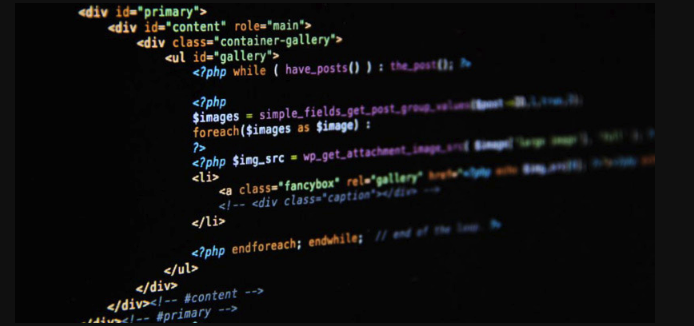
- 进入 Settings > Editor > Inspections
- 搜索 “PHP” 相关的选项,确保“Syntax error”类别的检查是开启状态
这样在编辑过程中,就能实时看到红色波浪线提示,提前发现错误,而不是等到运行时才发现。
使用命令行手动运行脚本定位问题
有时候 PhpStorm 调用的运行配置可能隐藏了真实错误信息。可以尝试直接在终端运行:
php your_script.php
这样输出的错误信息通常更清晰,包括出错的文件名、行号以及具体原因。比如:
Parse error: syntax error, unexpected '}' in /path/to/file.php on line 23
根据提示去修改对应位置的语法错误即可。
常见语法错误类型及修复建议
下面是一些常见的语法错误及其处理方式:
- 缺少分号或括号不匹配:这是最常见的一种错误,特别是在复制粘贴代码后容易忽略
- 使用了不支持的关键字或语法:例如用了
match表达式但解释器版本太低 - 命名空间或类引用错误:注意大小写和 use 语句是否正确
- 字符串拼接符号错误:PHP 中是点号
.,不要误写成加号+
遇到这类问题,建议逐行检查最近改动过的代码部分,也可以利用 PhpStorm 的代码格式化功能(快捷键 Ctrl + Alt + L)来辅助排版,有时能更快发现问题所在。
基本上就这些方法了。语法错误虽然常见,但只要结合 IDE 提示和命令行验证,一般都能快速定位解决。关键是养成良好的编码习惯,比如写完一段代码就保存并查看是否有警告提示。
今天关于《PhpStorm语法错误快速解决方法》的内容就介绍到这里了,是不是学起来一目了然!想要了解更多关于命令行,PHP解释器,语法检查,语法错误,phpstorm的内容请关注golang学习网公众号!
-
501 收藏
-
501 收藏
-
501 收藏
-
501 收藏
-
501 收藏
-
219 收藏
-
355 收藏
-
175 收藏
-
265 收藏
-
252 收藏
-
414 收藏
-
186 收藏
-
423 收藏
-
339 收藏
-
204 收藏
-
338 收藏
-
115 收藏
-

- 前端进阶之JavaScript设计模式
- 设计模式是开发人员在软件开发过程中面临一般问题时的解决方案,代表了最佳的实践。本课程的主打内容包括JS常见设计模式以及具体应用场景,打造一站式知识长龙服务,适合有JS基础的同学学习。
- 立即学习 543次学习
-

- GO语言核心编程课程
- 本课程采用真实案例,全面具体可落地,从理论到实践,一步一步将GO核心编程技术、编程思想、底层实现融会贯通,使学习者贴近时代脉搏,做IT互联网时代的弄潮儿。
- 立即学习 516次学习
-

- 简单聊聊mysql8与网络通信
- 如有问题加微信:Le-studyg;在课程中,我们将首先介绍MySQL8的新特性,包括性能优化、安全增强、新数据类型等,帮助学生快速熟悉MySQL8的最新功能。接着,我们将深入解析MySQL的网络通信机制,包括协议、连接管理、数据传输等,让
- 立即学习 500次学习
-

- JavaScript正则表达式基础与实战
- 在任何一门编程语言中,正则表达式,都是一项重要的知识,它提供了高效的字符串匹配与捕获机制,可以极大的简化程序设计。
- 立即学习 487次学习
-

- 从零制作响应式网站—Grid布局
- 本系列教程将展示从零制作一个假想的网络科技公司官网,分为导航,轮播,关于我们,成功案例,服务流程,团队介绍,数据部分,公司动态,底部信息等内容区块。网站整体采用CSSGrid布局,支持响应式,有流畅过渡和展现动画。
- 立即学习 485次学习
